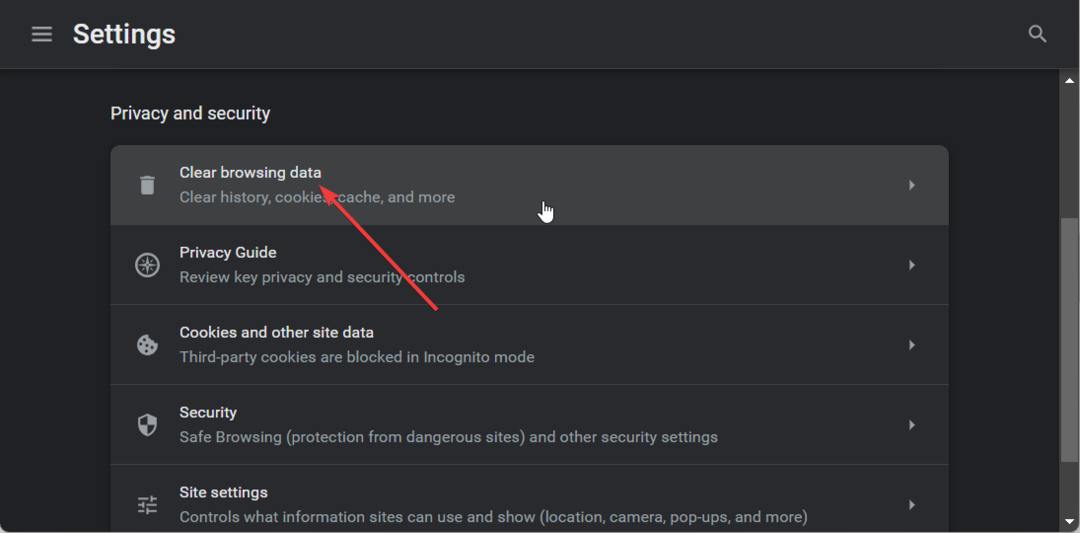Ota selvää, voitko ohittaa Netflixin maantieteellisesti rajoitetun sisällön VPN: n avulla
- Netflix kieltää käyttäjän, jos se havaitsee IP-osoitteen tulevan VPN: stä.
- On kuitenkin lueteltu joitain VPN-verkkoja, jotka voivat saada sinut ohituksen läpi.
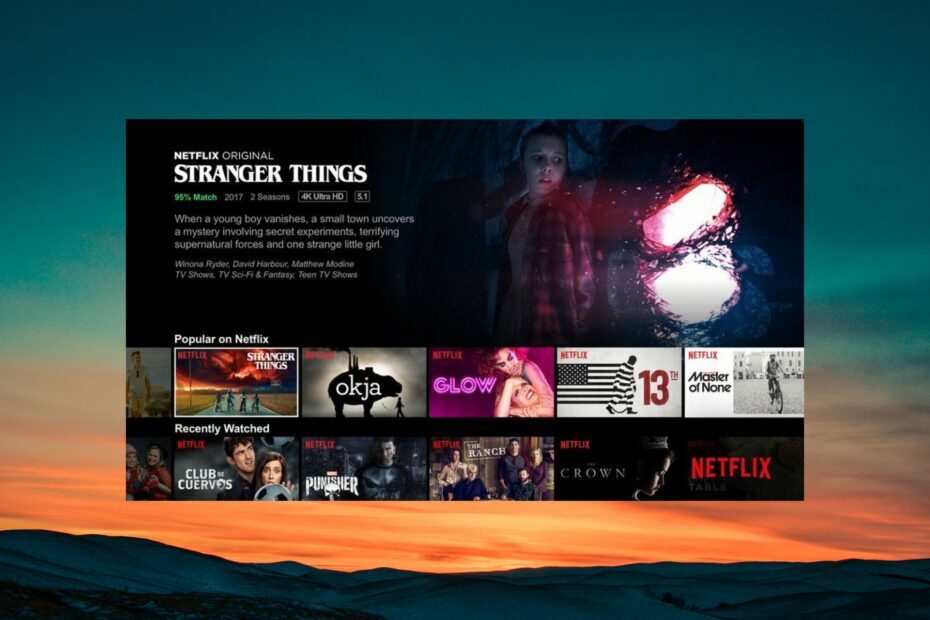
Suosituista puheen ollen videoiden suoratoistopalvelut, Netflixin nimi tulee näkyviin yläreunaan. Se on erittäin suosittu suoratoistoalusta ympäri maailmaa. On kuitenkin sisältöä, joka on aluekohtaista ja edellyttää VPN: n käyttöä päästäksesi niihin.
Mutta jos Netflix havaitsee sen, et voi enää käyttää sisältöä. Tässä oppaassa jaamme kanssasi tietoja siitä, kuinka voit ohittaa Netflixin estämän VPN: n. Hyppääkäämme siihen.
- Miksi Netflix estää VPN: n?
- Mitä VPN-verkkoja Netflix estää?
- Kuinka ohittaa Netflix VPN -esto?
- 1. Valitse VPN
- 2. Tyhjennä evästeet ja välimuisti ennen sisäänkirjautumista
- 3. Poista IPv6 käytöstä

Selaa verkkoa useilta laitteilta parannetuilla suojausprotokollalla.
4.9/5
Nappaa alennus►

Käytä sisältöä kaikkialla maailmassa suurimmalla nopeudella.
4.7/5
Nappaa alennus►

Yhdistä tuhansiin palvelimiin jatkuvaa saumatonta selaamista varten.
4.6/5
Nappaa alennus►
Miksi Netflix estää VPN: n?
Vuosina 2016–2017 Netflix-käyttäjät ympäri maailmaa alkoivat yhtäkkiä saada Hups, jotain meni pieleen… Suoratoistovirhe viesti. Tämä johtuu siitä, että he käyttivät VPN: ää.
Vaikka tämä on kova tehtävä suoratoistoalustalle havaita ja rajoittaa käyttäjää käyttämästä VPN: ää, Netflix teki tehtävän maantieteellisen eston poistamiseen VPN: n avulla.
Netflix edelleen estää IP-osoitteita, joiden se uskoo liittyvän VPN-palvelimiin. Kaikki, jotka muodostavat yhteyden VPN-verkkoon päästäkseen Netflixin maantieteellisesti rajoitettuun sisältöön, estetään ja heille lähetetään virheilmoitus.
Netflix estää VPN: n siitä yksinkertaisesta syystä, että se ei saa lähettää tiettyä sisältöä monilla alueilla. On olemassa tiettyjä lakeja ja rajoituksia, joita Netflixin on noudatettava voidakseen palvella asiakkaitaan tietyssä maassa.
Netflix pitää tekijänoikeuksiaan rikkovana, kun käyttäjä katselee sisältöä VPN: n avulla. Koska suoratoistopalveluntarjoajan vastuulla on selvästikin varmistaa, että tietylle alueelle tarkoitettua sisältöä katsotaan alueella, johon se on lisensoitu.
Mitä VPN-verkkoja Netflix estää?
Tietojemme mukaan tässä on luettelo VPN-verkoista, jotka Netflix on estänyt:
Yksityinen Internet-yhteys, Unlocator, Unblock-US, IP katoaa, Opera VPN, CactusVPN, AnonymousVPN, Piilota IP-osoite, PersonalVPN, Celo VPN, PureVPN, ProXPN, Ra4w VPN, Hide.me, HideIPVPN, GetFlix, Blockless, Tunnelbear, Hola, Avast Secureline VPN, Anonymous VPN, Kaspersky Secure Connection, VPN.ac, Unotelly, puskuroitu, IronSocket, Overplay, SecureVPN, OneVPN, iVPN, F-Secure Freedome, Hoxx VPN ja Ivac
Voi olla joitain muita VPN-verkkoja, mutta nämä perustuvat vain tekemiimme tutkimuksiin. Joten kerro meille, jos tiedät muita VPN: itä, jotka Netflix on estänyt yllä mainitun lisäksi.
Kuinka ohittaa Netflix VPN -esto?
1. Valitse VPN
Koska Netflix on estänyt VPN: t jo jonkin aikaa, ei ole enää montaa VPN: ää jäljellä tämän menetelmän testaamiseksi ja kokeilemiseksi.
Kaikki VPN: t eivät voi auttaa sinua ohittamaan maantieteellisesti rajoitettua sisältöä. Lisäksi Netflix estää jatkuvasti useiden suosittujen VPN-verkkojen kautta tulevia IP-osoitteita, joten on tärkeää, että valitset parhaan saatavilla olevan VPN: n.
Tätä varten voit valita erilaisia VPN-verkkoja, kuten ExpressVPN, ProtonVPN jne. Mutta ennen kuin valitset VPN: n, sinun tulee ensin tarkastella palvelinluetteloa. Tarkista esimerkiksi, onko tietyllä alueella käytettävissä paljon palvelimia vai ei.
Jos maassa on käytettävissä vain yksi palvelin, sinun tulee ohittaa tämä VPN. Luettelo joistakin parhaat ilmaiset VPN: t jota voit käyttää Netflixin kanssa sisällön suoratoistoon, sinun tulee lukea opastamme.
Olemme myös luoneet oppaan, jossa luetellaan parhaat VPN: t Netflixille macOS: ssä käytettäväksi joka ei tukkeudu.

ExpressVPN
Valitse luotetuin VPN-palvelu, kun kyse on rajoittamattomasta suoratoistosta ja verkkotietosuojasta.2. Tyhjennä evästeet ja välimuisti ennen sisäänkirjautumista
- Tuoda markkinoille Google Chrome.
- Klikkaa 3-piste valikkokuvake.
- Klikkaa asetukset.
- Valita Yksityisyys ja turvallisuus.

- Valitse Poista selaustiedot.

- Valitse valintaruudut Evästeet ja muut sivuston tiedot ja Välimuistissa olevat kuvat ja tiedostot vaihtoehtoja.

- Klikkaa Puhdas data -painiketta.
Olemme ottaneet Google Chrome -selaimen esimerkkinä tähän vaiheeseen, koska se on eniten käytetty selain. Voit noudattaa samanlaisia ohjeita myös muille selaimille.
Kun sinä tyhjennä evästeet ja välimuistitiedot, poistat kaikki aiempaan IP-osoitteeseesi liittyvät tiedot. Tällaiset tiedot tallennetaan yleensä evästeisiin ja välimuistitiedostoihin, joten noudata yllä olevia ohjeita ja tyhjennä tiedot ennen yhteyden muodostamista VPN-verkkoon.
3. Poista IPv6 käytöstä
- paina Voittaa avain avataksesi alkaa valikosta.
- Avata Ohjauspaneeli.

- Valitse Verkko-ja jakamiskeskus.
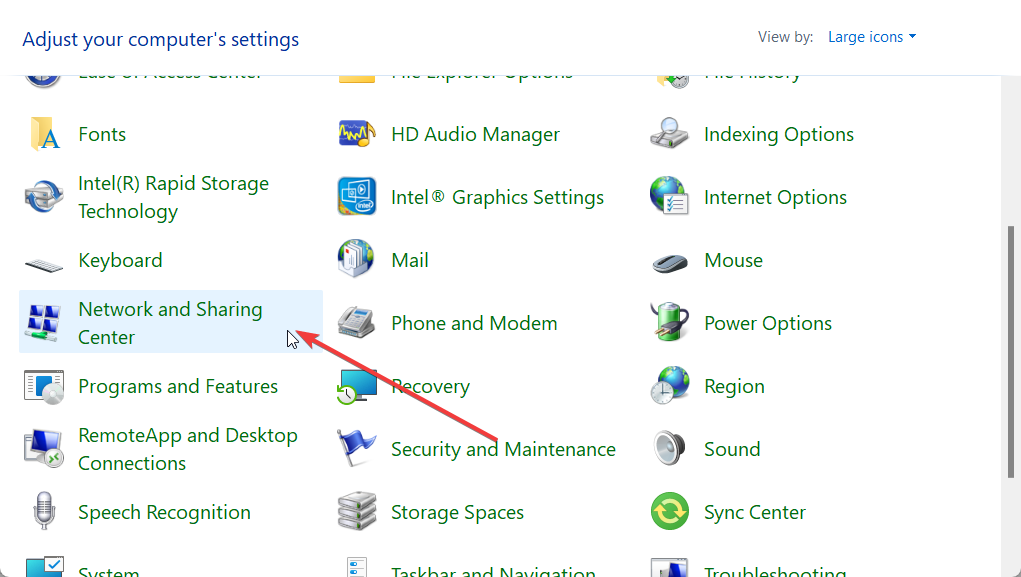
- Klikkaa Muuta adapterin asetuksia vasemmalla.
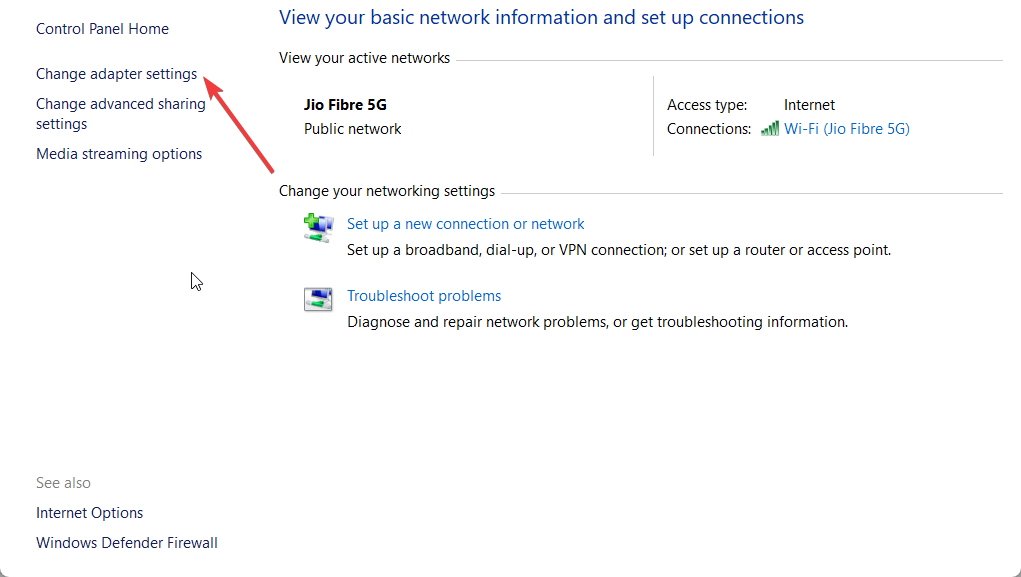
- Kaksoisnapsauta verkkoasi avataksesi sen Ominaisuudet.
- Valitse Ominaisuudet.
- Poista valinta ruudusta IPv6 ja napsauta OK.

Bonusvinkkinä suosittelemme vaihtamaan VPN-palvelinta silloin tällöin, jotta Netflix ei ilmoita siitä.
Valitse VPN, kuten NordVPN, jolla on useita palvelimia. Tämä antaa sinulle joustavuuden muodostaa yhteys eri IP-osoitteeseen samassa maassa.
Tämä on meiltä tässä oppaassa. Meillä on opas, joka selittää, miten voit ratkaise Netflix-ongelmat Windows 10:ssä ja 11:ssä.
Kerro meille alla olevissa kommenteissa, mitä VPN: ää käytät Netflixin ohittamiseen, ja anna meille myös Netflixin estämän VPN: n nimi.
![Disney Plus tai Netflix tai Amazon Prime [Compartif streaming]](/f/c5e8f4242ff35e72471b7f68c812749a.jpg?width=300&height=460)
![5 Meileurs Navigateurs Pour Netflix [Meilleure Qualité]](/f/35eb3f43a41f54c62f15d420c1bfdba0.jpg?width=300&height=460)